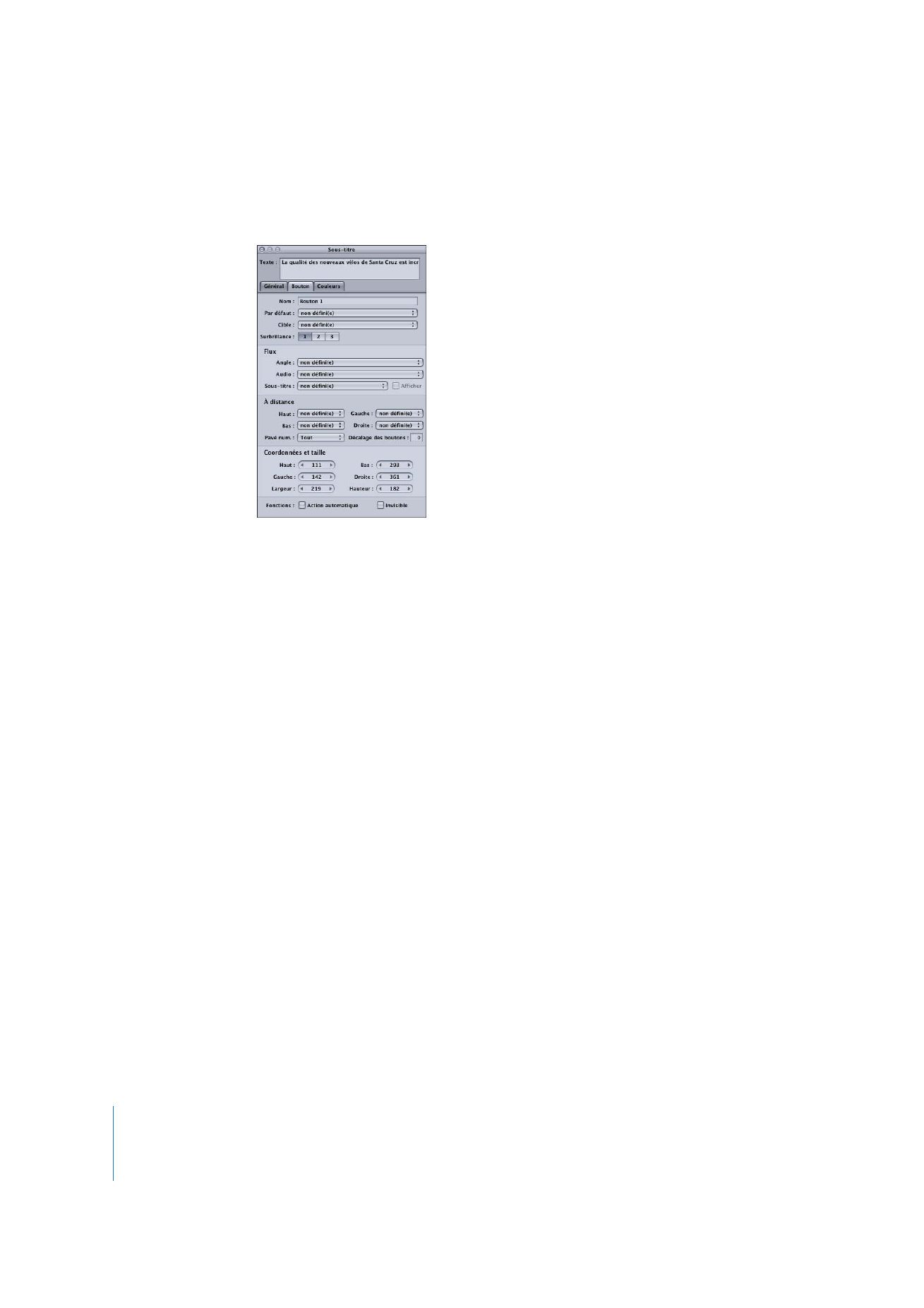
Onglet Bouton de l’inspecteur de sous-titre
L’onglet Bouton de l’inspecteur de sous-titre est vide, sauf si le sous-titre est configuré
pour créer des boutons dans la vidéo. Pour plus d’informations, consultez la section
“
Création de boutons dans la vidéo
” à la page 504.
Cet onglet permet de configurer les boutons que vous souhaitez ajouter dans le
sous-titre.
•
Nom : par défaut, les boutons sont nommés “Bouton n,” où “n” est le numéro du
bouton dans ce menu. Pour éviter de confondre les boutons lorsque vous consultez
une liste des boutons du menu, il est utile de les renommer par fonction.
•
Défaut : cliquez sur ce bouton lorsque le sous-titre apparaît pendant la lecture du
titre. Ce réglage peut être remplacé par tout élément qui accède directement au
marqueur de ce sous-titre, selon le mode d’accès sélectionné.
•
Cible : ce menu local vous permet de définir une action du bouton lorsqu’il est activé.
(Vous pouvez également cliquer sur le bouton en maintenant la touche Contrôle
enfoncée ou recourir à l’onglet Connexions). Souvent, vous devez régler la connexion
ultérieurement car l’endroit auquel vous souhaitez accéder directement n’a pas
encore été ajouté au projet. Le menu local contient tous les éléments auxquels vous
avez la possibilité d’accéder directement.
•
Surbrillance : sélectionnez l’association de couleurs (1, 2, ou 3) à utiliser pour ce bouton.
•
Flux Angle/Audio/Sous-titre : utilisez ces trois menus locaux pour sélectionner un angle
spécifique, un élément audio et des flux de sous-titre afin de les lire. Pour le flux de
sous-titre, vous pouvez également choisir si les sous-titres doivent apparaître ou non.
Ces réglages ne sont actifs que si Non défini(e) est sélectionné pour la cible. Vous
pouvez configurer la cible pour qu’un script soit exécuté si vous souhaitez qu’un
bouton permette de passer directement à un flux spécifique d’une autre piste.
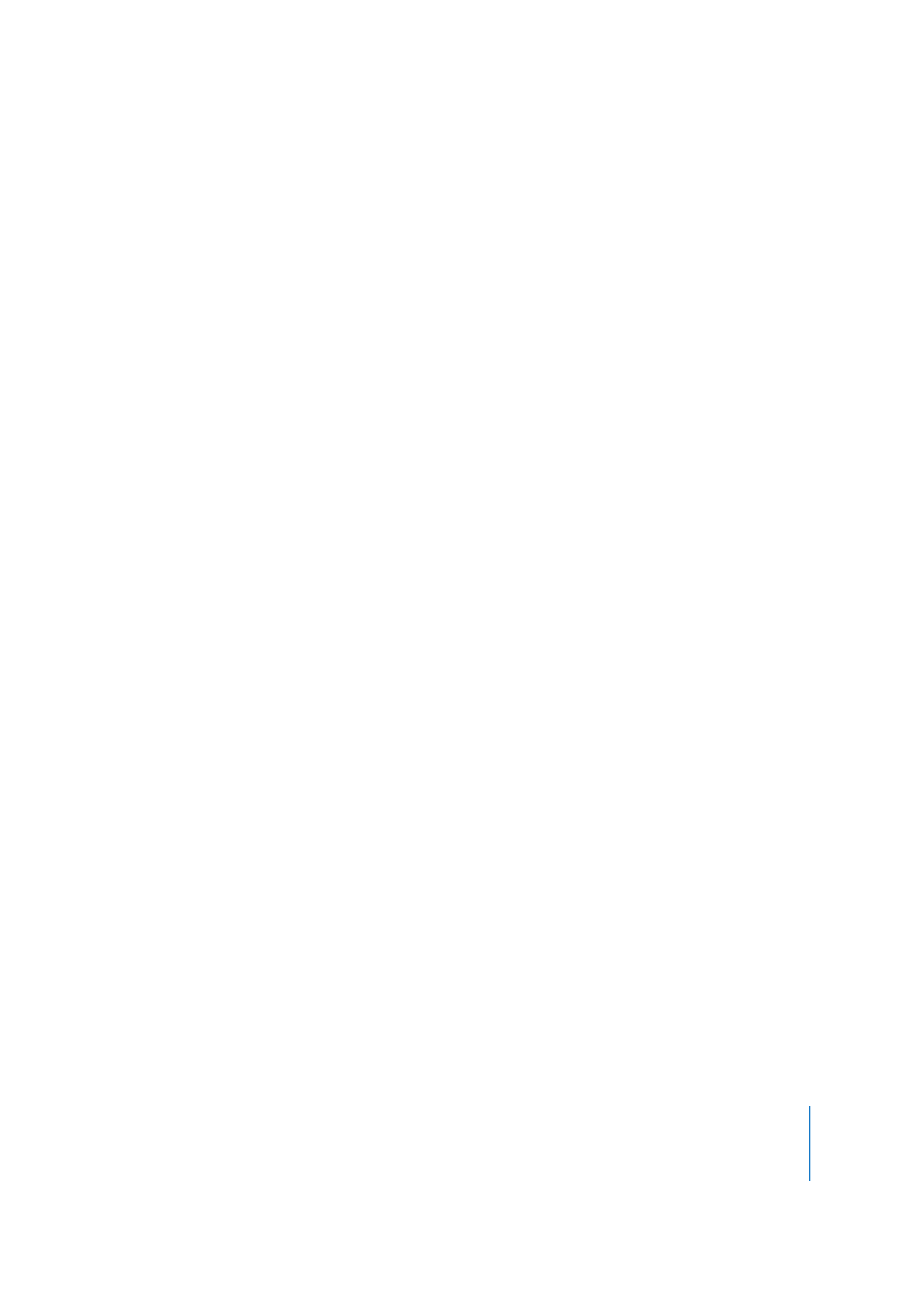
Chapitre 13
Création de sous-titres
481
•
À distance : cette zone vous permet de définir les opérations qui se déclenchent
lorsque l’utilisateur manipule les boutons fléchés de la télécommande du lecteur
de DVD pour naviguer dans le titre. Ce mode de lecture étant le plus courant, il est
important de consacrer du temps à la configuration de la navigation, de manière
à la rendre logique, évidente. Pour obtenir des informations, consultez la section
“
Configuration de la navigation entre les boutons
” à la page 291.
•
Pavé num. : définit quels boutons sont directement accessibles par le clavier
numérique d’un lecteur de DVD. Choisissez Tous, Aucun ou un numéro de bouton
dans le menu local. Lorsque vous choisissez un numéro de bouton, ce bouton et
tous les boutons dont le numéro est inférieur à celui-ci sont accessibles via le pavé
numérique (l’accès direct aux boutons dont le numéro est supérieur à cette valeur
est bloqué).
•
Décalage des boutons : cette option vous permet de décaler les numéros des boutons,
de manière à ce que la numérotation devienne logique pour un utilisateur souhaitant
sélectionner un bouton en saisissant son numéro. Supposons par exemple que vous
disposez d’une série de menus de sélection de scènes et que les scènes soient
numérotées. Un de ces menus peut alors comporter les scènes 23 à 34, le bouton pour
la scène 23 étant le premier bouton du menu. Si vous saisissez la valeur de décalage
22 pour ce menu, cette valeur est soustraite de la valeur 23 saisie par l’utilisateur sur
la télécommande et le résultat est donc 1 (c’est-à-dire le numéro réel du bouton).
•
Coordonnées et taille : cette zone vous permet de définir l’emplacement de chaque
bord, la hauteur et la largeur de la zone active du bouton. Le coin supérieur gauche
de ce menu est réglé sur pixel 0, ligne 0. Vous pouvez saisir des valeurs pour chaque
bord, ce qui vous permet de positionner et dimensionner avec précision la zone
active du bouton. (vous pouvez également glisser la zone et chacun des bords à
l’aide du pointeur).
•
Action automatique : si vous sélectionnez l’option Opération auto pour un bouton,
celui-ci est automatiquement activé dès que le pointeur passe dessus, sans que
l’utilisateur ait besoin d’appuyer sur la touche entrée. Cette option est utile dans
les menus, tels que les menus de sélection de scènes, dans lesquels vous utilisez
les boutons Suivant et Précédent ; vous pouvez supposer que si l’utilisateur navigue
jusqu’au bouton Suivant ou Précédent, il souhaite l’activer.
Remarque : avec les boutons à incrustations, seule l’association de couleurs activée
apparaît lorsque le pointeur passe sur le bouton, ignorant l’association de couleurs
sélectionnée, si vous sélectionnez cette option.
•
Invisible : s’applique aux boutons à incrustations. Vous permet de disposer d’un
bouton qui n’affiche pas les surbrillances en mode normal, sélectionné ou activé.
Cette option s’avère utile lorsque vous souhaitez avoir un menu textuel et que les
boutons soient invisibles. Le texte peut inviter l’utilisateur à appuyer sur le bouton
Entrée pour passer directement au menu suivant ou commencer la lecture (ou
exécuter la fonction pour laquelle le bouton a été créé).
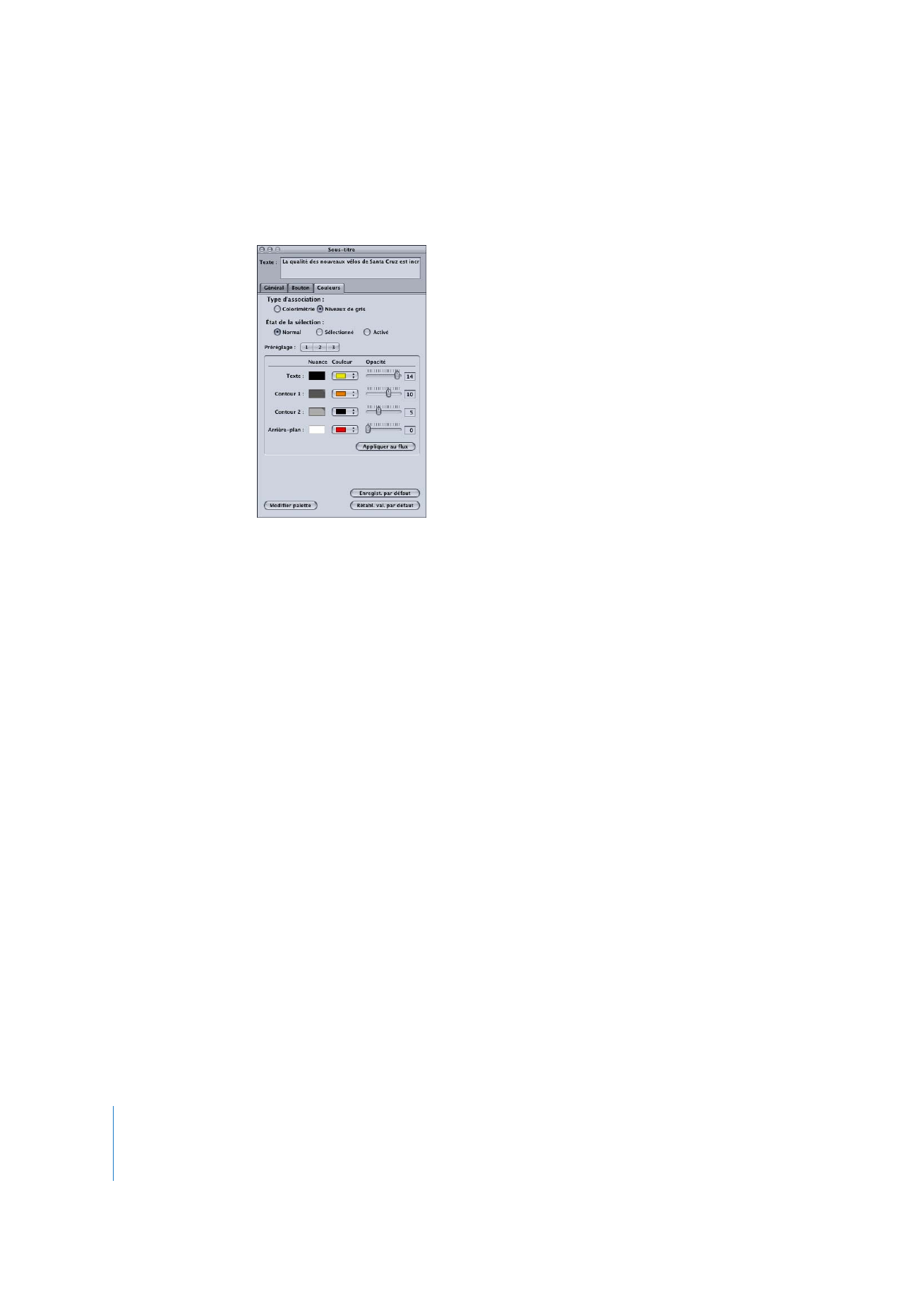
482
Chapitre 13
Création de sous-titres